Plansız bir makale nasıl yazılır: 10 faydalı ipucu
Anahatları okumadan kompozisyon yazmak için ipuçları Kompozisyon yazmak öğrenciler için en yaygın görevlerden biridir. Genellikle, bir makale yazmadan …
Makaleyi Okuyun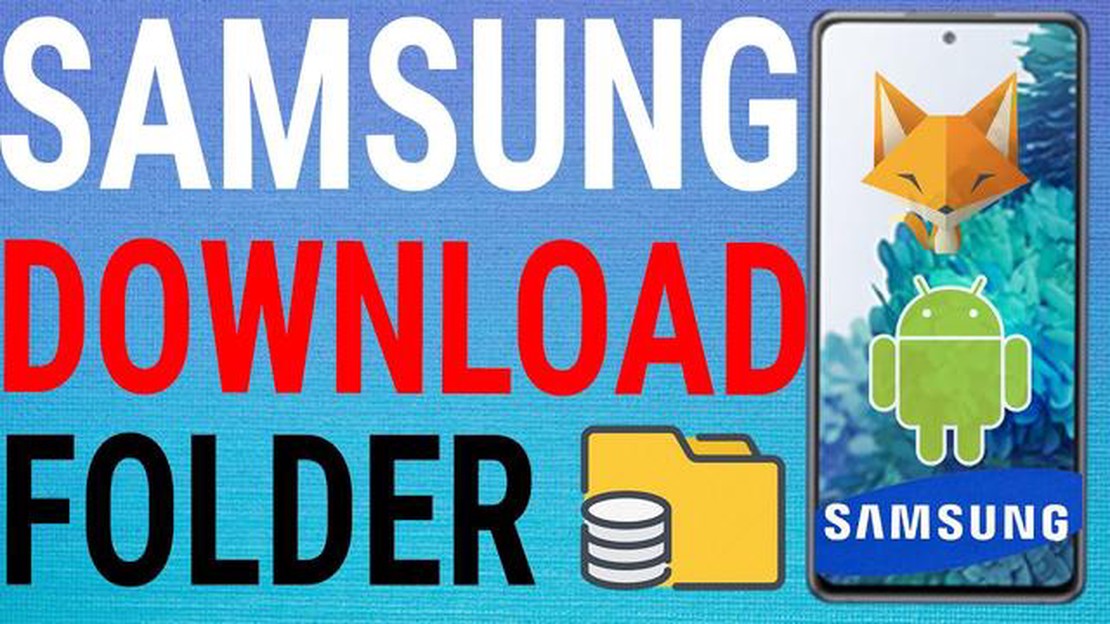
Bir Samsung Galaxy A50 sahibiyseniz, indirdiğiniz dosyaların nerede saklandığını merak etmiş olabilirsiniz. İster bir uygulama, ister bir fotoğraf, bir belge veya başka bir dosya türü olsun, indirdiğiniz dosyaları nerede bulacağınızı bilmek kolay erişim ve organizasyon için çok önemlidir.
Varsayılan olarak Galaxy A50, indirilen tüm dosyaları dahili depolama alanına, özellikle de “İndirilenler” klasörüne kaydeder. Bu klasör, indirilen tüm içeriğiniz için merkezi bir konum görevi görerek dosyalarınızı bulmanızı ve yönetmenizi kolaylaştırır.
İndirilenler klasörüne gitmek için Galaxy A50 cihazınızdaki varsayılan dosya yöneticisi uygulamasını açın. Bu uygulama genellikle “Dosyalarım” veya “Dosya Yöneticisi” olarak adlandırılır ve onu uygulama çekmecenizde veya ana ekranınızda bulabilmeniz gerekir. Dosya yöneticisini açtığınızda, “Dahili depolama” veya “Cihaz depolama” seçeneğini arayın ve üzerine dokunun.
Dahili depolama alanında, “İndirilenler” klasörü de dahil olmak üzere çeşitli klasörler bulacaksınız. “İndirilenler” klasörüne dokunduğunuzda indirdiğiniz tüm dosyaların orada listelendiğini göreceksiniz. Daha sonra dosyalara göz atabilir, onları açabilir, farklı klasörlere taşıyabilir veya gerektiğinde silebilirsiniz.
Dosyalarınızı microSD kart gibi harici bir depolama aygıtına kaydetmeyi tercih ediyorsanız Galaxy A50’nizdeki varsayılan indirme konumunu da değiştirebileceğinizi unutmayın. Bunu yapmak için cihazın ayarlarına gidin, “Depolama” veya “Depolama ve USB” seçeneğini bulun ve “İndirilenler” bölümünü arayın. Buradan, indirmeleriniz için farklı bir depolama konumu seçebilirsiniz.
İndirdiğiniz dosyaların Samsung Galaxy A50 cihazınızda nerede depolandığını net bir şekilde anlamanız, dosyalarınızı daha verimli bir şekilde bulmanıza ve yönetmenize yardımcı olmakla kalmayacak, aynı zamanda ihtiyacınız olan içeriğe ihtiyaç duyduğunuzda kolayca erişebilmenizi sağlayacaktır.
1. Adım: Samsung Galaxy A50 cihazınızda Dosyalarım uygulamasını açın.
Adım 2: “Dahili depolama” seçeneğine dokunun. Dosyaları bir SD karta indirdiyseniz, bunun yerine “SD kart” seçeneğini seçin.
Ayrıca Okuyun: CS:GO için en güzel skinler - en iyi ve nadir skinlerin incelemesi
3. Adım: İndirilen dosyaları bulmak için klasörlere göz atın. Varsayılan indirme konumu genellikle “İndirilenler” klasörüdür.
4. Adım: İndirilen dosyayı bulduktan sonra, açmak veya önizlemek için üzerine dokunun.
5. Adım: İndirilen dosyayı farklı bir klasöre taşımak veya kopyalamak istiyorsanız, seçmek için dosyaya uzun basın ve ardından ekranın altındaki “Taşı” veya “Kopyala” seçeneğine dokunun.
6. Adım: Dosyayı taşımak veya kopyalamak istediğiniz hedef klasörü seçin.
7. Adım: İşlemi tamamlamak için “Bitti” düğmesine dokunun.
İşte bu kadar! Samsung Galaxy A50’de indirdiğiniz dosyaları bulmak ve yönetmek için Dosyalarım uygulamasını başarıyla kullandınız.
Ayrıca Okuyun: PC'de Çalışmayan PS4 Kumandasını Düzeltme - Windows 10 - New in 2023
Samsung Galaxy A50, indirdiğiniz tüm dosyalara erişmek için uygun bir yol sağlayan “İndirilenler” adlı bir uygulama ile önceden yüklenmiş olarak gelir. İşte nasıl kullanacağınız:
İndirilenler uygulaması ayrıca dosyaları ada, boyuta veya indirilme tarihine göre sıralama ve indirmelerinizi düzenlemek için özel klasörler oluşturma seçeneği gibi ek özellikler de sunar. Bu özelliklere erişmek için ekranın sağ üst köşesindeki üç noktalı menü simgesine dokunun.
İndirilenler uygulamasını kullanmak, Samsung Galaxy A50’de indirdiğiniz tüm dosyaları bulmanın ve yönetmenin hızlı ve kullanışlı bir yoludur. Dosya yöneticisinde gezinme ihtiyacını ortadan kaldırır ve dosyaları doğrudan uygulamadan bulmayı ve açmayı kolaylaştırır.
Samsung Galaxy A50 cihazınızda yerleşik dosya yöneticisini kullanmayı tercih ediyorsanız, aşağıdaki adımları kullanarak indirdiğiniz dosyaları kolayca bulabilirsiniz:
Dosya Yöneticisini kullanmak, indirdiğiniz tüm dosyalara tek bir yerden erişmeniz için size uygun bir yol sağlar. Ek uygulamalara veya ayarlara ihtiyaç duymadan indirdiğiniz dosyaları kolayca bulabilir ve yönetebilirsiniz.
Not: Yukarıdaki adımlar, Samsung Galaxy A50 cihazınızda yüklü olan Dosya Yöneticisi uygulamasının sürümüne bağlı olarak biraz farklılık gösterebilir.
Maalesef, Samsung Galaxy A50’de indirme geçmişini görüntülemek için yerleşik bir özellik yoktur. Ancak, indirme geçmişinizi izlemek için Google Play Store’dan üçüncü taraf bir dosya yöneticisi uygulaması (örneğin, ES Dosya Gezgini) kullanmayı deneyebilirsiniz. Bu uygulamalar genellikle son indirilen dosyaların listesini görebileceğiniz bir “Son” veya “Geçmiş” bölümü sunar.
Anahatları okumadan kompozisyon yazmak için ipuçları Kompozisyon yazmak öğrenciler için en yaygın görevlerden biridir. Genellikle, bir makale yazmadan …
Makaleyi OkuyunGalaxy S10 Plus İçin En İyi 5 Oyun Kumandası Bir oyun tutkunuysanız ve Galaxy S10 Plus sahibiyseniz, muhtemelen bu cihazda oyun deneyiminin ne kadar …
Makaleyi OkuyunInstagram için en iyi 10 hikaye kaydetme uygulaması (android/ios) Instagram, fotoğraf ve video paylaşımı için kullanılan en popüler sosyal ağlardan …
Makaleyi OkuyunWindows 10 kullanıcıları microsoft’un müdahaleci tam ekran reklamlarını daha fazla görecek Windows 10 işletim sistemi kullanıcıları yakında …
Makaleyi OkuyunXbox Series S’de Açık NAT Nasıl Alınır Xbox Series S’inizde bir Açık NAT olması, çevrimiçi oyun deneyiminizi büyük ölçüde geliştirebilir. Açık NAT ile …
Makaleyi OkuyunGalaxy S10’da arama yapamama veya alamama nasıl düzeltilir | arama sorununu giderme Samsung Galaxy S10 cihazınızda arama yapma veya alma ile ilgili …
Makaleyi Okuyun